MacでFirefoxを開くたびに細かな設定が思い通りにならず、作業前から肩がこるように感じることはありませんか?
この記事では、長年現場で磨いたノウハウをもとに、クリックの順番からトラブル回避のコツまで手順を省かずにお伝えします。読み進めるだけで、ページ読み込みが速くなり、ブックマークやダウンロードの管理もすっきり整理できるようになります。
ほっと一息つきながら画面を見ていただくだけで十分ですので、次の章から一緒に手を動かして快適なブラウジング環境を整えていきましょう。
MacのFirefox設定をゼロから整えるステップ

最初にやることは以下の通りです。この流れに沿って進めると、迷わずFirefoxを快適に利用できます。
- Firefoxをダウンロード&インストール:公式サイトから最新バージョンを取得
- Firefoxを初回起動&基本設定:ホームページ・検索エンジン・言語を揃える
- おすすめアドオンを導入:広告ブロックやタブ管理など厳選拡張
- プライバシーとセキュリティ設定:トラッキング防止やCookie管理
- パフォーマンス最適化:プロセス数調整やキャッシュ位置変更
- Firefox Syncでデバイス同期:ブックマーク・履歴・パスワードを共有
プログラマー目線のワンポイントとして、about:configからプロセス数やネットワークスレッド数を調整すると、さらに安定した動作が期待できます。
メニューバーから設定を開いてサクッと整える

メニューバーのFirefoxから設定…を選ぶと、主要なオプションが一画面にまとまって表示されます。この方法なら画面の切り替えが不要で、初めてでもサクッと必要な項目を整えられます。
- 一般タブ:ホームや起動時の動作をまとめて設定できる
- 検索タブ:既定の検索エンジンを好きなものに切り替えられる
- プライバシーとセキュリティタブ:トラッキング防止やCookie制御を一か所で調整
- 拡張機能タブ:アドオンの管理を手軽に切り替えられる
①DockからFirefoxを起動する
Dockに並んでいるFirefoxのアイコンをクリックして開きます。オレンジ色のキツネが地球を包むロゴが目印です。
アイコンがDockにないときは、「アプリケーション」フォルダからFirefoxをDockへドラッグしておくと次回からワンクリックで呼び出せます。
②メニューバーFirefox設定をクリックする
画面上部のメニューバーで「Firefox」と書かれた項目をクリックしてください。
クリックするとドロップダウンメニューが開き、その中にある「設定」を選ぶことで環境設定画面に進めます。
③一般タブで既定のブラウザボタンを押す
「一般」タブの中ほどにある既定のブラウザとして設定ボタンをクリックしてください。
macOSのバージョンによってはシステム環境設定が開く場合がありますが、そのまま案内に沿って進めれば設定完了です。
④ダウンロード先フォルダを選んで閉じる
「一般」パネルの「ファイルとアプリケーション」までスクロールして、「ダウンロード先」横の「参照」ボタンをクリックします。
開いたフォルダ選択ダイアログで保存したい場所を選び、右下の「フォルダを選択」を押します。
最後にウィンドウ左上の赤い閉じるボタン(●)をクリックすると設定が完了します。
アドレスバーにaboutpreferencesを入力して一気に設定画面へ

アドレスバーにabout:preferencesと入力するだけで、Firefoxの全設定項目が一気に表示されます。メニューをたどる手間がなくサクッと必要な項目にアクセスできるので、初めて設定を触る人にも安心です。
①新しいタブでaboutpreferencesと入力しEnterキーを押す
まずはFirefoxの上部にある+アイコンをクリックするか、⌘+Tを押して新しいタブを開きます。
画面上部のアドレスバーがアクティブになっていることを確認してください。
アドレスバーにabout:preferencesと正確に入力して、Enterキーを押します。
半角コロン(:)を抜かすと設定画面が開かないので気をつけてください。
②検索バーで項目名を打ち込んで目的の設定を探す
設定パネルを開いたら画面上部の検索バーに注目してください。ここにキーワードを打ち込むだけで、目的の設定項目をサクッと見つけられます。
Preferences(環境設定)を開くと、画面上部に検索バーが現れます。まずはここをクリックして入力可能な状態にしてください。
例えば「自動更新」「ポップアップ」「プライバシー」など、探したい項目の一部だけでも打ち込むと候補が絞り込まれます。
③トグルをクリックしてオンオフを切り替える
設定画面内のトグルは機能を手軽に切り替えられるボタンです。このステップで好みの機能をオンオフしてみましょう。
切り替えたい設定項目の横にあるスイッチ部分をクリックします。青色になればオン、灰色ならオフです。
変更は即座に反映されるので、ブラウジングの動作をすぐに確認できます。
一部のトグルは管理者権限がないと反応しません。必要ならシステム環境設定でアクセス権を確認してください。
④設定後にタブを閉じて変更を保存する
設定をいじったあとは、設定画面のタブを閉じるだけで変更が反映されます。画面右上の×をクリックするか、Macなら⌘+Wでサクッと閉じておきましょう。
タブを閉じ忘れると次回起動時に設定が読み込まれないことがあるので、ひと手間かける感覚でしっかり閉じてください。
プロファイルフォルダを開いてちょい上級カスタム
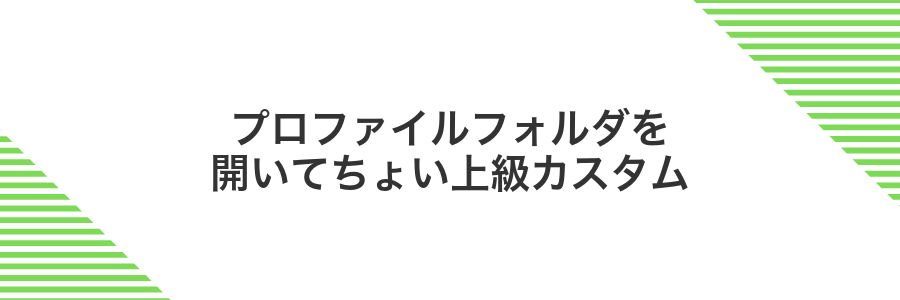
Firefoxの見た目や動きをもっと自由にいじりたくなったら、プロファイルフォルダに直接アクセスする方法が便利です。設定画面ではできないUIの微調整や自作スタイルシートの読み込み、隠しオプションの解除などプログラマー視点ならではの細かなカスタムが楽しめます。
userChrome.cssを置くだけでツールバーのアイコン配置を変えたり、背景色やフォントを好みに合わせられるので作業効率がぐっとアップします。プロファイルごとに設定を分けられるため、トラブルが起きても安心なのも嬉しいポイントです。
コマンド一発でフォルダを開く手順から始めれば、初めてでも迷わず進められます。自分だけの快適環境を作りたい人におすすめのカスタム方法です。
①Firefoxを終了してFinderを開く
画面の左上にあるFirefoxメニューをクリックして「Firefoxを終了」を選びます。キーボードショートカットは⌘+Qです。
次に画面右下のDockからFinderアイコンをクリックするか、デスクトップをクリックしたうえで⌘+Nを押して新しいFinderウインドウを開きます。
Firefoxが応答なしで終了しない場合は、アップルメニューの「強制終了」からやさしくプロセスを切りましょう。
②移動メニューからフォルダへ移動を選ぶ
ブックマークを右クリックして表示されるメニューから移動を選択します。
開いたサブメニューの中からフォルダへ移動をクリックしてください。
さらにサブフォルダがある場合は、横に表示される矢印をクリックすると階層が開きます。
③ライブラリApplicationSupportFirefoxProfilesと入力して移動
Finderをアクティブにして⌘+⇧+Gを押し、テキストボックスに~/Library/Application Support/Firefox/Profilesと入力してEnterキーを押します。
「Application Support」の前後に半角スペースが必要です。省略するとフォルダが見つかりません。
④prefsjsをTextEditで編集して保存する
まずはFirefoxを完全に終了させてから進めましょう。prefs.jsは設定ファイルなので、起動中に編集すると反映されないうえ、ファイルが壊れる恐れがあります。
Finderで「移動」メニューから「フォルダへ移動」を選び、以下を貼り付けてEnterを押します。
~/Library/Application Support/Firefox/Profiles/
開いたフォルダ内の「xxxxxxx.default-release」フォルダをダブルクリックします。
prefs.jsを右クリックして「このアプリケーションで開く」→「その他」からTextEditを選びます。テキスト形式のまま開かれることを確認してください。
設定名はすべてシングルクォートとカンマで囲まれています。例:user_pref("browser.startup.homepage","https://example.com");編集したい行を探して値を変更してください。
⌘+Sで保存します。保存オプションで「.rtf」ではなく「.js」形式になっているか必ず確認してください。
変更内容が反映されるようにFirefoxを再度起動してください。新しい設定で立ち上がれば完了です。
prefs.jsを直接編集するときは必ずバックアップを取っておくと安心です。
MacのFirefox設定を活かして毎日の作業をぐんと時短

Firefoxの細かい設定を活用すると、いつもの作業がスムーズに進んで気分まで軽やかになります。ここではゼロから整えた設定をぐっと活かして、毎日の操作をもっと時短するコツをお見せします。
| 応用テクニック | こんな場面で役立つ |
|---|---|
| キーボードショートカットのカスタム | タブ移動やブックマーク呼び出しをキー一発で済ませたいとき |
| コンテナタブの活用 | 仕事用とプライベート用のサイトを混ぜずに開き分けたいとき |
| プロファイル切り替え | 複数アカウントやテスト環境をサクッと切り替えたいとき |
| Sync機能の活用 | MacとiPhone間でパスワードや履歴をシームレスに共有したいとき |
これらの応用を身につければ、Firefoxを使った作業がどんどん速くなって、もっとクリエイティブなことに時間を使えるようになりますよ。
タッチバーにお気に入りサイトボタンを並べる

MacBook ProのTouch Barを使って、ワンタップでお気に入りサイトを開けるようにカスタマイズします。専用アプリBetterTouchToolを用意して、自分だけのショートカットボタンを作成する方法がメインです。ちょっとした設定で日常のWeb巡回がグンと楽になります。
- ワンタップでアクセスいつものサイトにすぐ移動できる
- ブラウジング効率アップタブを探す手間を減らせる
- 見た目も楽しいアイコンをカスタムして気分を上げられる
システム設定キーボードを開きタッチバーをカスタム
Touch Barは好きな機能を並べ替えられるので、まずはカスタマイズ画面を開いてみましょう。
画面左上のAppleアイコンをクリックしてシステム設定を選びます。
システム設定の一覧からキーボードをクリックします。
「Touch Barをカスタマイズ」ボタンを押すとカスタム画面が表示されます。
画面下のアイコンをTouch Barにドラッグして、好きな順番に並べ替えます。
Firefoxを前面にしてタッチバーに追加したい項目をドラッグ
カスタマイズ画面を表示したまま、Firefoxがいちばん手前にあることを確認してください。画面下に並んだアイコンから、タッチバーに追加したいものを見つけましょう。
カスタマイズ用のアイコン一覧から、タッチバーに置きたい機能をクリックしないまま押さえ続けてください。
押さえたまま下までドラッグし、タッチバー上のお好みの位置で指を離してください。
ショートカットキーを自分仕様に置き換える

Firefoxのショートカットは、標準のままだと使いづらいキー配置や、他のアプリと被ってしまうことがあるかもしれません。好きなキーに置き換えることで、手をホームポジションからほとんど動かさずに操作できて、ブラウジングやタブ切り替えがぐっとラクになります。
おすすめなのは「Shortkeys(Custom Keyboard Shortcuts)」といった拡張機能を使う方法です。追加の設定画面で、好きなコマンドに好きなキーを割り当てられるので、自分だけの快適なショートカット環境がすぐに手に入ります。コードモードでキーコードを直接指定できるので、プログラマーらしく細かいチューニングを楽しめるのもポイントです。
FirefoxアドオンShortkeysをインストールして設定を開く
Firefoxを立ち上げたら右上にある三本線のメニューをクリックしてください。
「アドオンとテーマ」を選択し、検索欄にShortkeysと入力します。
一覧に表示された「Shortkeys(Custom Keyboard Shortcuts)」の「Firefoxへ追加」を押してインストールを進めます。
インストール後、同じアドオン管理画面でShortkeysの「設定」をクリックすると設定画面が開きます。
よく使うコマンドにキーを割り当てて保存
アップルメニューからシステム環境設定を開き、キーボードを選びます。
ショートカットタブに切り替え、左側の「アプリケーションショートカット」を選びます。
「+」ボタンをクリックし、アプリケーションにFirefoxを指定します。
メニュータイトル欄に正確なコマンド名を入力します。例:「新しいタブを開く」などメニュー表示と完全に一致させてください。
希望のキーコンビネーションを入力し、「追加」をクリックします。
最後にFirefoxを再起動すると割り当てたショートカットが使えるようになります。
プロファイルを分けて仕事と趣味をスッキリ管理

仕事用と趣味用でFirefoxを別のプロファイルに分けると、履歴やクッキーが混ざらず気持ちよく使えます。例えば会社のWebサービスにログインしたまま趣味のSNSをチェックしても、セッションが分かれているのでログアウトや再ログインに悩まされません。
プログラマー目線だと、プロファイルごとに拡張機能やテーマをカスタマイズできるのが嬉しいポイントです。仕事用には開発系ツール、趣味用にはサイト不要なリーダー系だけ入れるなど自由度バツグンですし、それぞれの設定を丸ごとバックアップできるので安心です。
プロファイルマネージャを起動して新規プロファイルを作成
Firefoxが動いていると起動できないので、まずすべてのウィンドウを閉じて終了します。そのうえでTerminal.appを開いて、以下をコピー&ペーストして実行します。
open -a Firefox --args -ProfileManager
これでプロファイルを管理する専用画面が立ち上がります。
表示されたウィンドウで「プロファイルを作成」をクリックしてウィザードを開きます。好きな名前を入力して「完了」を押せば、新しいプロファイルの準備ができあがります。
Dockに各プロファイルのFirefoxを追加してワンクリック起動
Dockに各プロファイルを並べておくと、ブラウジング用途ごとにワンクリックで切り替えられてとても便利です。ここではAutomatorを使ってプロファイル専用のアプリを作り、Dockに追加する手順を紹介します。
まずターミナルで以下のコマンドを実行し、プロファイル名を確認します。/Applications/Firefox.app/Contents/MacOS/firefox -Pと入力すると一覧が表示されます。
Automatorを開き、「新規書類」から「アプリケーション」を選びます。「シェルスクリプトを実行」アクションを追加し、以下のようにコマンドを入力してください。/Applications/Firefox.app/Contents/MacOS/firefox -P "プロファイル名" --no-remote
作成したアプリを任意のフォルダに保存し、Finderで右クリック→「情報を見る」を開いてアイコンをドラッグします。わかりやすいアイコンにするとプロファイルが一目で判別できます。
作成したアプリをDockにドラッグ&ドロップします。これでクリックひとつで指定プロファイルのFirefoxが起動します。
注意点:–no-remoteオプションをつけないと同時起動できないので必ず追加してください。
よくある質問

Firefoxが突然重くなった場合どうすればいいですか?
- Firefoxが突然重くなった場合どうすればいいですか?
キャッシュやアドオンが負荷をかけることがあります。まずは「⌘+Shift+Delete」でキャッシュをクリアしましょう。そのあと「about:performance」をアドレスバーに入力して重いタブや拡張機能をチェックします。不要なものはオフにしてみてください。それでも改善しないときはプロファイルをリフレッシュすると動きがスムーズになります。
ブックマークが同期されないときは?
- ブックマークが同期されないときは?
Firefoxアカウントの状態をまず確認しましょう。右上のアカウントアイコンからサインアウト→再サインインで同期がリセットされることが多いです。それでもダメなら「about:config」で「services.sync.engine.bookmarks」を検索し、値がfalseになっていないかチェックしてください。
新しいショートカットキーを追加するには?
- 新しいショートカットキーを追加するには?
Macの「システム環境設定」→「キーボード」→「ショートカット」でFirefox専用のショートカットを作れます。メニュータイトルは正確に入力してください。たとえば「ツール」→「ウェブ開発ツールを表示」に対して⌥+⌘+Iを割り当てるとすぐ開けるようになります。
間違えて変更した設定を元に戻すには?
- 間違えて変更した設定を元に戻すには?
「about:config」にアクセスして変更したキーを検索し、右クリックで「リセット」を選ぶと既定値に戻ります。キー名がわからないときは設定画面の右上にある検索ボックスを活用すると見つかりやすいです。
Firefoxの設定変更が保存されない?
Firefoxでせっかく設定を変えたのに再起動すると元に戻っているとガッカリしますよね。これは内部の設定ファイル(prefs.jsなど)に書き込みができていなかったり、プロフィールフォルダの権限がおかしくなっていたりするのが原因だったりします。
ここでは設定変更が保存されない原因を整理しながら、プロフィールフォルダの書き込み権限を見直す方法と、問題のある設定ファイルをリセットして再構築する方法という二つのアプローチをお届けします。好きなほうを選んで永続的にカスタマイズできるFirefoxを取り戻しましょう。
aboutconfigは触っても大丈夫?
about:configはFirefoxの奥深い設定画面へ直接アクセスできる隠し扉みたいなものです。普段は見えない細かい動きや描画周りの調整ができるので、サクサク感を増したり、好みの表示に変えたりしたいときにはとても頼りになります。
ただし、ひとつひとつの項目をよく理解しないまま数値をガンガンいじると、逆に動作がおかしくなることもあります。初めて触るときはプロフィールフォルダーをコピーしてバックアップしておくと安心です。
日常使いでちょっとした見た目や表示速度をカスタマイズしたいなら、about:configの活用はとても楽しい体験になります。慣れたら元の設定に戻す方法もすぐわかるので、安心して挑戦してみましょう。
他のブラウザ設定をインポートできる?
FirefoxはChromeやSafariなどのブックマークやパスワード、履歴をまとめて引き継げるから、新しい環境にもすぐに馴染めるよ。はじめての設定でもメニューのインポート機能を使えば迷わず移行できるから、乗り換えがグッと楽になるのが嬉しいね。
設定がリセットされたときはどうする?
Firefoxの設定がリセットされたように感じたら、まずFirefoxアカウントにログインして同期状況を確認してください。同期が有効なら、自動で以前のブックマークや拡張機能、設定が戻ります。
もし同期で復元されない場合は、プロファイルフォルダを直接チェックしましょう。画面右上の三本線メニュー→「ヘルプ」→「トラブルシューティング情報」を開き、「プロファイルフォルダを開く」をクリックしてください。
プロファイルフォルダ内にある prefs.js や user.js のバックアップを用意しておき、上書きしたうえでFirefoxを再起動すれば元の設定が戻ります。日常的にGitなどでバージョン管理しておくと、さらに安心です。
同期をオンにしてもパスワードが共有されない?
Firefoxの同期では、同期するデータを個別に選択できる仕組みです。そのためパスワードだけオフになっていると、他の端末に共有されません。
ブラウザ右上のアカウントアイコン→設定→Firefoxアカウント→同期設定を選びます。
同期オプション一覧で「ログインとパスワード」にチェックを入れると、パスワードの共有が有効になります。
まとめ

Firefoxの設定をゼロから整理することで、初めてのMacでも戸惑わない快適なブラウジング環境が整いました。まずはツールバーと検索バーを自分好みに配置し、次にプライバシー設定とパスワード管理をしっかり見直しました。最後におすすめの拡張機能を入れて、日々の作業をぐっと効率化できます。
これで安心してネットサーフィンや開発に集中できるはずです。あとは実際に試して、気になる部分は随時カスタマイズしてみてください。好みの設定を積み重ねていくうちに、自分だけの最強ブラウザが完成します。
